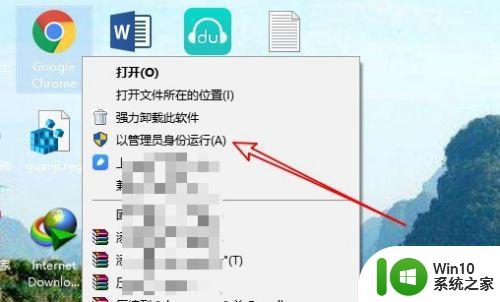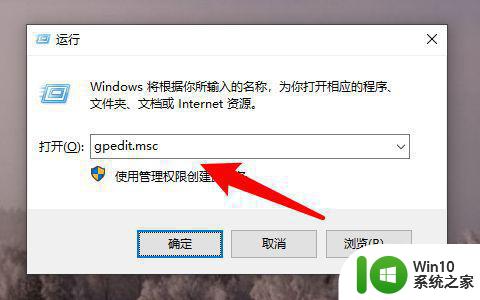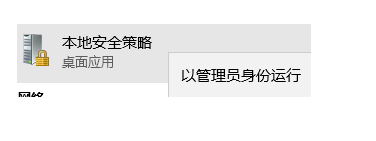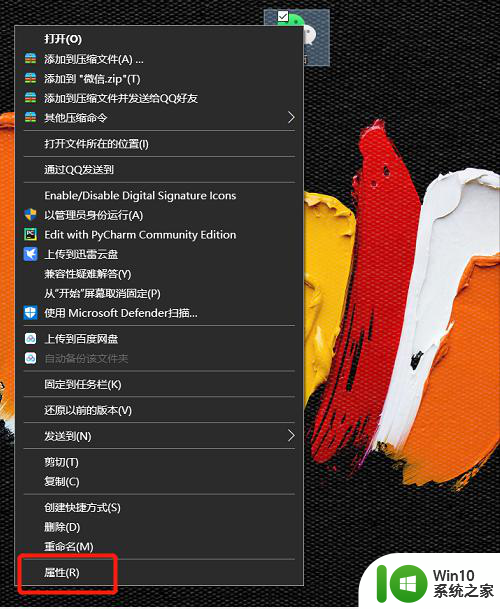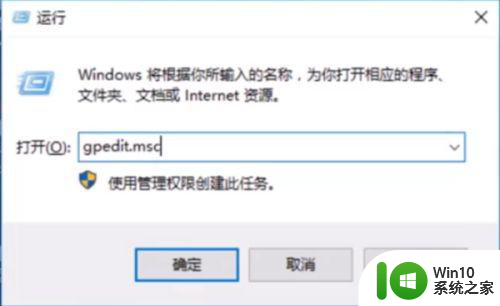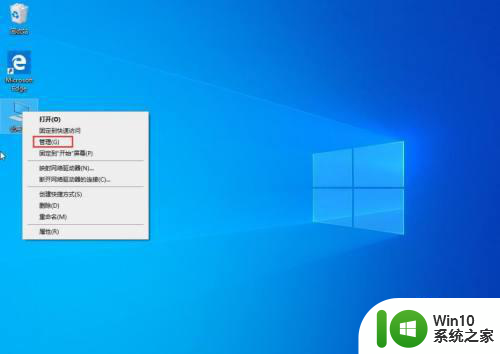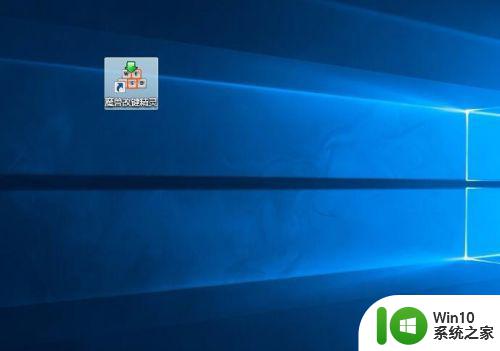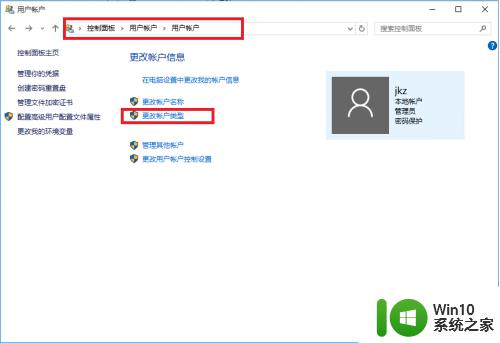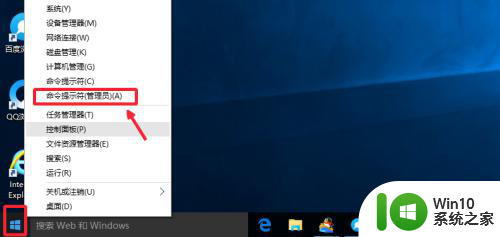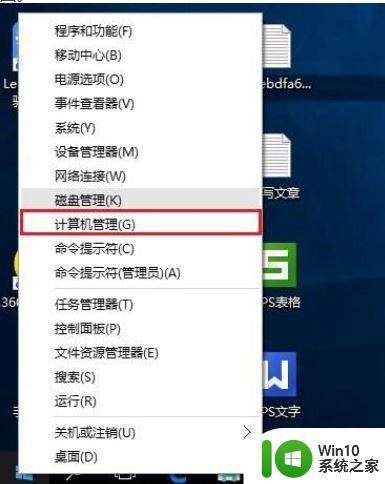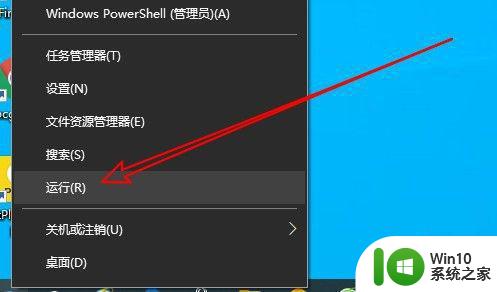win10如何以管理员身份运行应用程序 win10怎么以管理员身份运行
更新时间:2024-01-14 14:17:00作者:zheng
有些用户想要在win10电脑中使用管理员身份来运行应用程序,但是却不知道具体的操作方法,今天小编教大家win10如何以管理员身份运行应用程序,操作很简单,大家跟着我的方法来操作吧。
方法如下:
1、首先我们用鼠标右键选择需要管理员权限运行的软件,然后点击属性。这里随便找了一个软件进行操作。
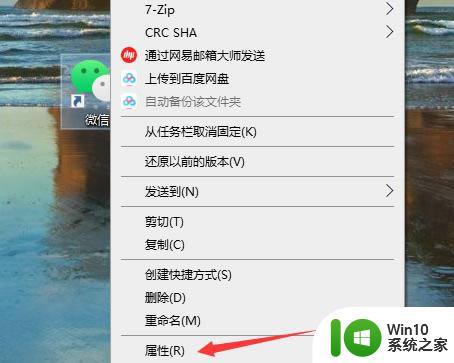
2、在进入软件的属性界面后,点击上方的兼容性,然后勾选以管理员身份运行此程序。
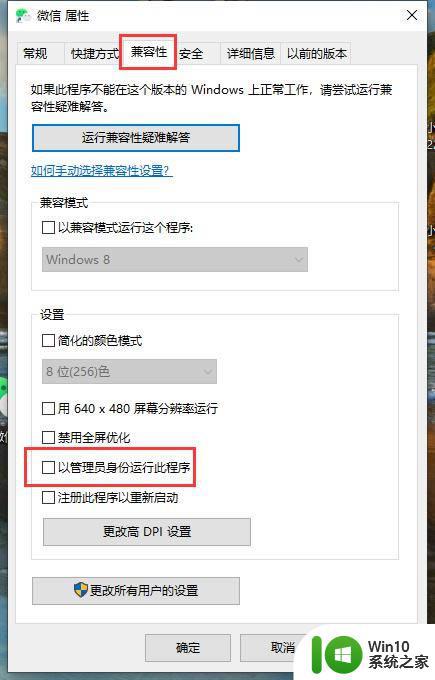
3、接着我们点击顶部的快捷方式,然后点击高级进入高级设置界面。
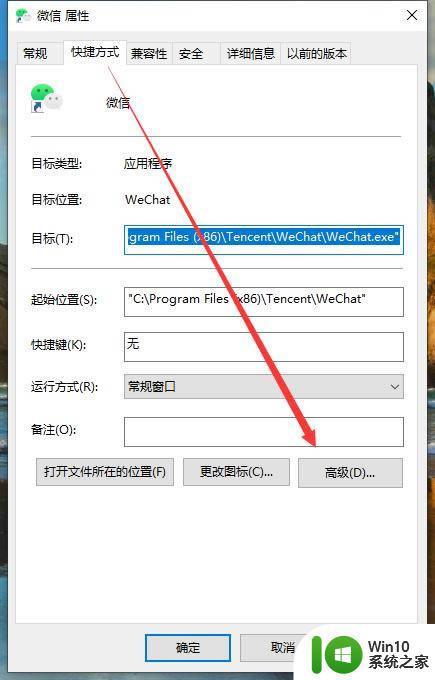
4、在这个界面勾选用管理员身份运行的选项,最后点击确定就可以了。
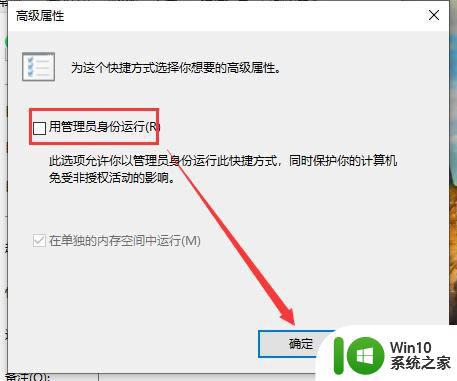
以上就是win10如何以管理员身份运行应用程序的全部内容,有遇到这种情况的用户可以按照小编的方法来进行解决,希望能够帮助到大家。